sai设置画笔的形状的教程
2023-09-01 11:28:13作者:极光下载站
sai是一款不错的绘画软件,为数字插画用户和绘画爱好者提供了一个轻松创作的平台,也因此吸引了不少用户前来下载使用,在这款绘画软件中,用户可以体验到良好的兼容性、绘图的美感以及简单的绘图界面等,能够从中创作出令人满意的作品,因此sai软件深受大家的喜爱,当用户在sai软件中进行绘画时,选择了自己需要的画笔工具,但是用户对画笔形状不是很满意,想要对其进行设置,用户应该怎么来解呢,其实这个问题是很好解决的,一般情况下画笔形状默认为常规的圆形,用户点击其中的画笔形状即可设置不同的画笔形状样式,那么接下来就让小编来向大家分享一下sai设置画笔形状的方法教程吧。
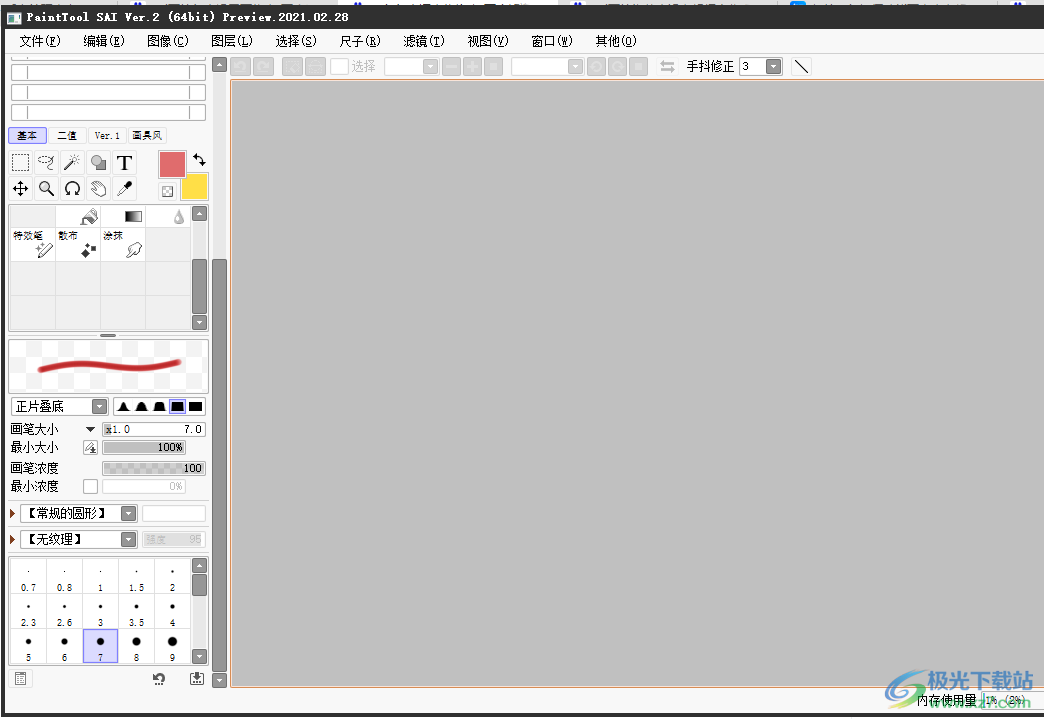
方法步骤
1.用户在电脑桌面上打开sai软件,并来到页面上点击菜单栏中文件选项,在弹出来的下拉选项卡中选择新建选项
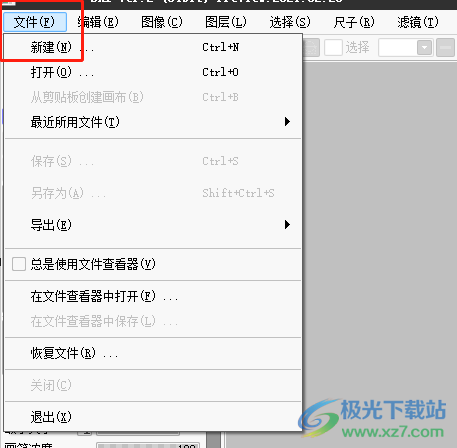
2.在打开的新建画布窗口中,用户设置好画布的高度和宽度后按下确定按钮
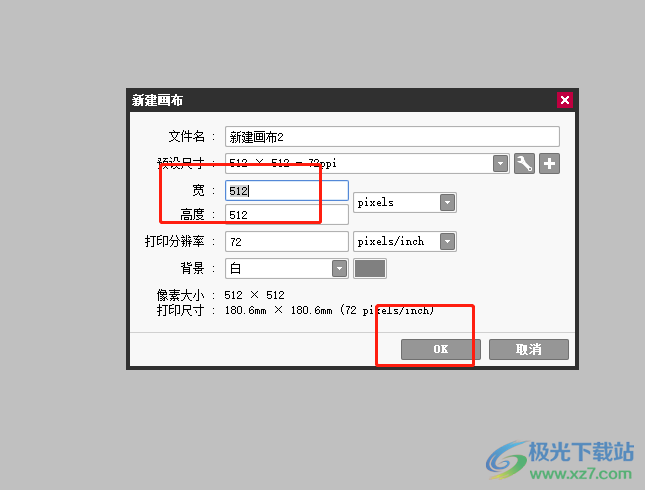
3.接着就可以根据自己的需求在左侧的工具栏中选择需要的画布,然后点击下方的常规的圆形选项右侧的下拉箭头
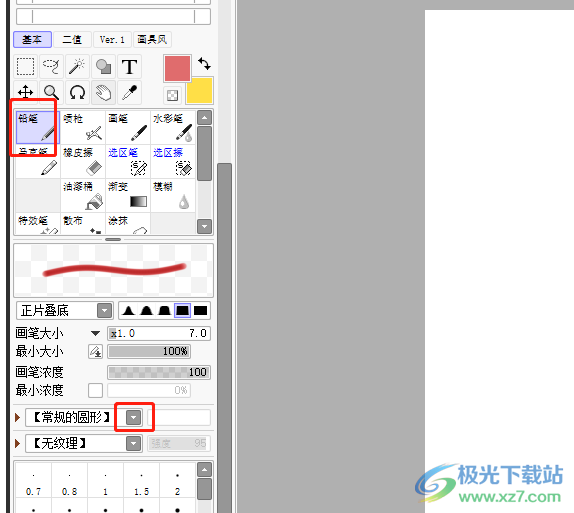
4.这时可以看到弹出来的下拉选项卡,用户按照自己的需求来选择画笔形状
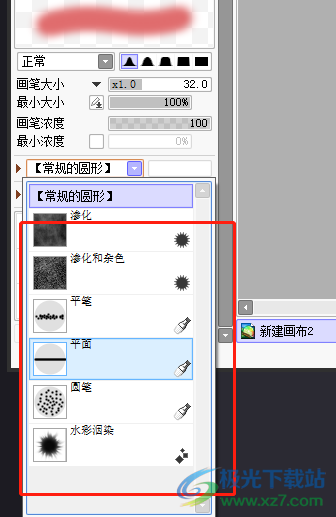
5.如图所示,用户可以在画布上看到设置出来的画笔形状效果了

以上就是小编对用户提出问题整理出来的方法步骤,用户从中知道了在画笔工具栏中,用户可以设置出自己喜欢的画笔工具,接着再设置成自己喜欢的画笔形状,总之设置的过程是很简单的,因此感兴趣的用户可以跟着小编的教程操作起来,一定可以解决好这个问题的。
[download]311064[/download]